Čo znamená chyba 720 v systéme Windows 8?
Napriek tomu, že chyba 720 v systéme Windows 8 a starších verziách operačného systému nie je bežná, je to jeden z najnepríjemnejších problémov. Ide o to, že môže byť ťažké sa s tým vyrovnať. Niekedy môže byť potrebné preinštalovať operačný systém. Stále však existujú spôsoby, ako problém vyriešiť bez použitia takýchto drastických opatrení.
Čo spôsobuje chybu
Najčastejšie sa problém vyskytuje po inštalácii antivírusu Avast, preto je v prvom rade potrebný. Používatelia si navyše všimli, že chyba sa objavuje po neúspešnej aktualizácii tohto antivírusového programu. Nie je to však jediný dôvod, sú aj ďalšie.
Chyba 720 je priradená klientovi PPP operačným systémom. Môže to byť spôsobené nesprávne naformátovanými protokolmi PPTP. Okrem toho môžu úplne chýbať alebo navzájom nesúvisieť. Príčina chyby je často úplne banálna - vírusy, ktoré infikovali počítač. Oprava chyby, ako už bolo spomenuté, je pomerne náročná a zvyčajne vyžaduje určité zručnosti a schopnosti používateľa. Pozrime sa teda, čo je potrebné najskôr urobiť, aby sa tento problém v systéme vyriešil.
Ako sa zbaviť chyby 720 v "ôsmich"
Najprv sa pokúsme problém vyriešiť pomocou príkazového riadku. Príkazový riadok v systéme Windows 8 spustíte stlačením kombinácie Win + X, môžete si prečítať, akými ďalšími spôsobmi ho spustiť. Ďalej postupujte podľa odkazu Príkazový riadok. Naším cieľom je odstrániť kľúče databázy Registry, ktoré sú spojené s Winsock. Musíme teda spustiť dva príkazy: REG DELETE HKEY_LOCAL_MACHINE\System\CurrentControlSet\Services\Winsock. Druhý príkaz je tiež napísaný, len na konci nezabudnite uviesť číslo 2.
Ďalším krokom je reštartovanie počítača. Počas tohto postupu systém tieto vetvy opäť vytvorí. Stlačte kombináciu Win + R. Zadajte príkaz %winroot%\inf a kliknite na tlačidlo OK. Pred nami by sa mal objaviť systémový priečinok Windows\inf, ktorý pomôže zbaviť sa chyby. V ňom sa súbor, ktorý nás zaujíma, volá nettcpip.inf. V súbore pomocou poznámkového bloku opravíme riadok, v ktorom je napísané Characteristics = 0xA0; NCF_HAS_UI | NCF_NOT_USER_REMOVABLE. Namiesto toho budete musieť zadať Characteristics = 0?80 ; NCF_HAS_UI. Uložte upravený súbor.
Ďalej otvorte Network Control Center v operačnom systéme. V ňom, aby sme sa zbavili chyby, musíme zmeniť parametre, ktoré sa týkajú sieťového adaptéra. Klikneme na príslušnú položku, ktorá sa bude takto nazývať. Okrem toho ho môžete otvoriť pomocou vyhľadávania pomocou príkazu ncpa.cpl. Kliknite pravým tlačidlom myši na pripojenie k sieti LAN. Tu vyberieme Vlastnosti - Inštalovať. Posledným krokom pri oprave chyby týmto spôsobom je nájsť protokol a kliknúť na tlačidlo, ktoré je zodpovedné za inštaláciu.
V okne, ktoré sa otvorí, budete musieť vybrať systémový súbor. Podľa toho nájdeme upravený nettcpip.inf. Svoj výber potvrdíme stlačením OK, po ktorom zatvoríme všetky okná. Ďalej sa musíme vrátiť k vlastnostiam pripojenia systému. V nich musíte vybrať internetový protokol 4. Po vykonaných manipuláciách by sa tu malo aktivovať tlačidlo Odstrániť. Kliknite naň a reštartujte počítač.
Ak pri prihlásení Windows 8 požiada o aktiváciu protokolu, musíme to odmietnuť. Ďalším krokom pri oprave chyby 720 je úprava systémového registra. Ak ho chcete otvoriť, stlačte kombináciu Win + R a zadajte Regedit. Tu hľadáme sekciu s hodnotou WAN Miniport. Vyberte ho a odstráňte ho. Okno registra už nepotrebujeme, takže ho ukončíme.
V počítači otvorte Správcu zariadení. V ňom poznamenávame, že musíte zobraziť skryté zariadenia. V zozname, ktorý sa otvorí, vyberte miniport WAN a odstráňte ho. Reštartujeme počítač a pokúsime sa znova nadviazať spojenie. V mnohých prípadoch tieto kroky stačia na to, aby ste sa zbavili chyby 720 a úspešne sa pripojili k sieti.
Iné spôsoby, ako opraviť chybu
Samozrejme, existujú aj iné spôsoby, ako opraviť chybu 720 v ôsmej verzii operačného systému a tu sa dozviete, ako opraviť chybu v iných verziách OS. Môžete sa teda pokúsiť obnoviť nastavenia na výrobné nastavenia. Môžete to urobiť pomocou príkazového riadku. Ak to chcete urobiť, zadajte na začiatok netsh int ip reset resetlog.txt, po ktorom napíšeme netsh winsock reset. Potom reštartujeme a pokúsime sa znova nastaviť pripojenie. V takom prípade musíte pamätať na to, že niektoré aplikácie v systéme, najmä tie, ktoré potrebujú prístup na internet, môžu prestať fungovať alebo pracovať s problémami. S najväčšou pravdepodobnosťou ich bude potrebné odstrániť a znova nainštalovať.
Existuje ďalší pracovný spôsob opravy chyby, ktorý môžete použiť pre systém Windows 8. Ak to chcete urobiť, budete musieť obnoviť nastavenia TCP / IP. Najprv to môžete skúsiť urobiť cez príkazový riadok zadaním netsh int ip reset reset.log. ak to nepomôže, postupujte nasledovne.
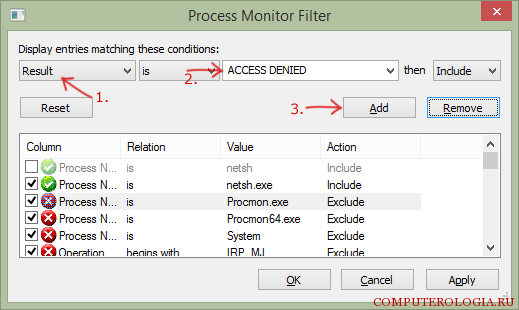
Z oficiálnej webovej stránky spoločnosti Microsoft stiahneme a spustíme nástroj Process Monitor, na ktorý sa obrátime so žiadosťou o pomoc pri oprave chyby. Zakážte v ňom všetky zobrazenia procesov okrem tých, ktoré súvisia so systémovým registrom. Vyberte položku Filter a napíšte netsh.exe oproti názvu procesu. Ak je výsledok zápisu, zadajte PRÍSTUP ODMIETNUTÝ. Teraz spustíme príkazový riadok v systéme, v ktorom musíme zaregistrovať netsh int ipv4 reset reset.log a kliknúť na OK. S najväčšou pravdepodobnosťou zlyhá, ale zároveň sa v okne programu od spoločnosti Microsoft objaví kľúč databázy Registry, ktorý sa nedá zmeniť.
Poslednú chybu opravíme spustením editora systémového registra. V ňom musíte nájsť kľúč, ktorý bude špecifikovaný v Process Monitor. Klikneme naň pravým tlačidlom myši a z ponuky vyberieme Povolenia – Úplné ovládanie. Vrátime sa do príkazového riadku systému, kde príkaz zadáme znova. Tentoraz by všetko malo ísť dobre a chyba bude opravená. Reštartujeme počítač a pokúsime sa pripojiť k sieti. Zistite, či nie je chyba v systéme.
Zvyčajne sú vyššie uvedené metódy dostatočné na to, aby ste sa zbavili chyby 720. Ak nepomohli, potom by ste s najväčšou pravdepodobnosťou mali preinštalovať operačný systém. Napriek tomu, že metóda je dosť radikálna a časovo náročná, je účinná. Stáva sa však, že potom dôjde k podobnej chybe. Je možné, že v druhom prípade budete musieť kontaktovať špecialistov v servisnej dielni, ktorí vám pomôžu problém odstrániť.
